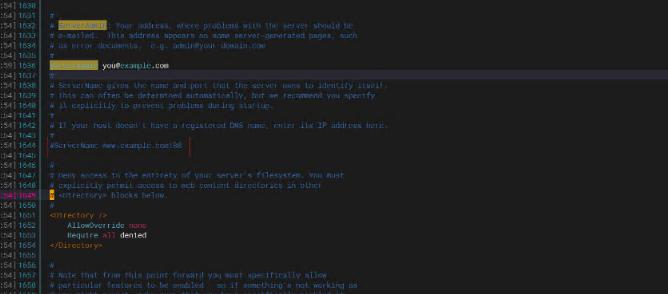
HTTPd(超文本传输协议守护进程)是一款广泛使用的开源 Web 服务器软件,它为网页提供服务,能够托管静态和动态网页,并且提供文件服务。Apache HTTP Server(通常称为 Apache)是最流行的 HTTPd 服务器之一,支持多种操作系统如 Windows、Linux 和 macOS。本文将详细介绍如何在这些操作系统上下载和安装 HTTPd 服务器。
第 1 步:确定您的操作系统
在下载并安装 HTTPd 服务器之前,首先需要确定您使用的操作系统。Apache HTTPd 服务器支持多种平台,包括 Windows、Linux 和 macOS。因此,确保您选择了适合您系统的版本非常重要。以下是每个平台的一些基本概述:
- Windows:适用于所有 Windows 版本,特别是 Windows 7、8、10 及更新版本。
- Linux:适用于几乎所有 Linux 发行版,包括 Ubuntu、Debian、CentOS、Fedora、Arch Linux 等。
- macOS:适用于所有运行 macOS 操作系统的设备。
确认操作系统后,您可以下载对应版本的 HTTPd 服务器软件。
第 2 步:下载 HTTPd 服务器
Apache HTTPd 服务器由 Apache HTTP Server 项目提供,您可以从其官方网站下载最新版本。以下是下载步骤:
1). 访问 Apache HTTPd 官网:
- 官方下载链接:(https://httpd.apache.org/download.cgi)
2). 选择您的操作系统:
- Windows 用户可以选择 `.msi` 安装包,它会自动配置和安装 Apache。
- Linux 和 macOS 用户通常会使用系统自带的包管理工具下载和安装。
3). 下载并保存安装包:
根据您的平台选择合适的下载链接。对于 Windows 用户,下载 `.msi` 文件,对于 Linux 和 macOS 用户,可以使用系统的包管理工具(如 `apt-get` 或 `brew`)来安装。
第 3 步:安装 HTTPd 服务器
安装 HTTPd 服务器的步骤因操作系统而异,下面是每个平台的详细安装说明。
Windows 安装 HTTPd 服务器:
1). 运行安装程序:
双击下载的 `.msi` 文件,启动安装向导。
2). 选择安装目录:
安装向导会提示您选择 Apache 安装目录。通常,默认目录即可,您可以选择继续安装。
3). 选择组件:
您可以选择安装额外的模块或功能。对于普通用户,默认选项足以运行大多数基本的 Web 服务器需求。
4). 完成安装:
安装程序会自动设置 Apache HTTPd 为 Windows 服务,并允许您启动 Apache。
5. 启动 Apache:
安装完成后,您可以通过“开始”菜单找到 Apache HTTP 服务器 并启动它。
Linux 安装 HTTPd 服务器:
Linux 用户通常使用系统自带的包管理工具来安装 HTTPd 服务器,以下是针对常见 Linux 发行版的安装方法。
1. Debian/Ubuntu 系统:
使用 `apt-get` 安装 Apache:
sudo apt-get update
sudo apt-get install apache2
2. CentOS/Fedora 系统:
使用 `yum`(或 `dnf`)安装 Apache:
sudo yum install httpd # CentOS 7 或更早版本
sudo dnf install httpd # CentOS 8/Fedora
3. Arch Linux 系统:
使用 `pacman` 安装 Apache:
sudo pacman -S apache
安装完成后,您可以启动 HTTPd 服务。
macOS 安装 HTTPd 服务器:
macOS 用户可以通过 Homebrew 包管理器来安装 Apache HTTPd。首先,确保您已安装 Homebrew。如果未安装 Homebrew,请访问 [Homebrew 官网](https://brew.sh/) 按照说明进行安装。
1). 安装 Apache:
brew install httpd
2). 启动 Apache:
Homebrew 会自动设置 Apache 作为服务。您可以使用以下命令启动 HTTPd 服务器:
sudo apachectl start
第 4 步:启动 HTTPd 服务器
安装完成后,您需要启动 HTTPd 服务器,使其能够提供 Web 服务。
Windows 启动 HTTPd 服务器:
在 Windows 上,您可以通过“开始”菜单找到 Apache HTTP 服务器,然后点击启动。如果您希望 Apache 在启动时自动运行,请确保它已作为服务设置并已启动。
Linux 启动 HTTPd 服务器:
对于 Linux 系统,您可以使用 `systemctl` 命令来启动 HTTPd 服务:
sudo systemctl start apache2 # 对于基于 Debian 的系统(如 Ubuntu)
sudo systemctl start httpd # 对于基于 RedHat 的系统(如 CentOS)
您还可以设置 Apache 在系统启动时自动启动:
sudo systemctl enable apache2 # 对于 Debian/Ubuntu 系统
sudo systemctl enable httpd # 对于 CentOS/Fedora 系统
macOS 启动 HTTPd 服务器:
在 macOS 上,通过 Homebrew 安装的 Apache 可以使用 `apachectl` 来启动:
sudo apachectl start
第 5 步:测试 HTTPd 服务器
在成功启动服务器后,验证 HTTPd 是否工作正常非常重要。您可以通过访问本地的 `localhost` 来测试。
1). 打开您的 Web 浏览器。
2). 在地址栏输入 `http://localhost` 或 `http://127.0.0.1`。
3). 如果服务器运行正常,您应该会看到一个包含“It works!”消息的默认 Apache 欢迎页面。
如果您看到该页面,说明 Apache HTTPd服务器已成功安装并正在运行。
安装和配置 Apache HTTPd 服务器相对简单,但需要根据您的操作系统选择合适的安装步骤。通过本文的详细教程,您可以在 Windows、Linux 或 macOS 上成功安装并启动 HTTPd 服务器。确保在启动 Apache 后进行必要的测试,以确保服务器能够正常提供服务。通过遵循这些步骤,您就能开始使用 HTTPd 服务器为您的网站提供支持。











